 Mit der Rabatt-Funktion können Sie im Barverkauf oder unter Vorgangspositionen im Vorgang einen prozentualen Rabatt auf eine oder mehrere Positionen einfügen.
Mit der Rabatt-Funktion können Sie im Barverkauf oder unter Vorgangspositionen im Vorgang einen prozentualen Rabatt auf eine oder mehrere Positionen einfügen.
Vorbereitung
Damit Sie diese Funktionalität nutzen können, müssen Sie zunächst unter »Stammdaten«//»Artikel« mindestens einen neuen Rabatt-Artikel anlegen, sofern Sie noch keinen haben. AkuWinOffice benötigt diesen Artikel, um den berechneten Rabatt in die Positionsliste, in der Barkasse oder dem Vorgang, einfügen zu können.
Sie können das Verhalten der Rabatt-Funktion, je nach dem wie Sie den Rabatt-Artikel definieren, beeinflussen:
Sie müssen lediglich folgende Stammdaten des Artikels auswählen/ausfüllen, die übrigen Felder werden nicht verwendet:
•Artikeltyp: Sonstiges
•Artikelnummer: z.B. RABATT
•Bezeichnung: z.B. Rabatt
 Bei dieser Möglichkeit müssen Sie im Dialog Rabattpositionen hinzufügen, den Rabatt-Prozentsatz jedes mal händisch eingeben. Bei dieser Möglichkeit müssen Sie im Dialog Rabattpositionen hinzufügen, den Rabatt-Prozentsatz jedes mal händisch eingeben.
|
|
Grundsätzlich legen Sie, wie bei der vorherigen Möglichkeit, den Rabatt-Artikel nur mit folgenden Angaben an. Der einzige Unterschied ist, dass Sie in der Bezeichnung bereits festlegen, wie viel Prozent Rabatt Sie geben möchten:
•Artikeltyp: Sonstiges
•Artikelnummer: z.B. RABATT
•Bezeichnung: z.B. Rabatt 5%
 Bei Verwendung des Rabatt-Artikels im Dialog Rabattpositionen hinzufügen, ermittelt AkuWinOffice den Prozentsatz aus der Artikelbezeichnung, so dass Sie den Prozentsatz nicht mehr tippen müssen. Bei Verwendung des Rabatt-Artikels im Dialog Rabattpositionen hinzufügen, ermittelt AkuWinOffice den Prozentsatz aus der Artikelbezeichnung, so dass Sie den Prozentsatz nicht mehr tippen müssen.
Nachteil: Wenn Sie mehrere Rabatt-Artikel mit verschiedenen Prozenten anlegen, müssen Sie den Rabatt-Artikel jedes mal neu auswählen.
Vorteil: Sie können die Vergabe von bestimmten Rabatt-Prozenten über die Artikel auswerten.
|
|
Bei dieser Möglichkeit legen Sie den Rabatt-Artikel zunächst nur mit den folgenden Daten an:
•Artikeltyp: Sonstiges
•Artikelnummer: z.B. RABATT
•Bezeichnung: z.B. Rabatt
Sie können dann mit Hilfe von Artikel-Varianten, verschiedene Rabatt-Prozentsätze in den Artikel einfügen:
•Aktivieren Sie dazu im Artikel-Stammblatt rechts im Bildschirmbereich Einstellungen die Option Varianten verwenden.
•Es erscheint der neue Ordner Varianten in dem Sie für jeden Prozentsatz eine eigene Variante anlegen.
•Dazu tragen Sie in die jeweilige Variante nur die entsprechende Bezeichnung ein (z.B. Rabatt 5%, Rabatt 10%, usw.) alle weiteren Felder können Sie wieder leer lassen.
 Bei Verwendung des Rabatt-Artikels im Dialog Rabattpositionen hinzufügen, werden Sie automatisch nach der Variante gefragt und können ganz komfortabel den jeweiligen Rabatt auswählen. Bei Verwendung des Rabatt-Artikels im Dialog Rabattpositionen hinzufügen, werden Sie automatisch nach der Variante gefragt und können ganz komfortabel den jeweiligen Rabatt auswählen.
Nachteil: Eine Auswertung der gewährten Rabatte nach Prozentsatz ist etwas umständlicher aber möglich.
Vorteil: Sie können ohne den Artikel wechseln zu müssen schnell den gewünschten Prozentsatz auswählen und brauchen ihn nicht händisch tippen.
|
|
Rabatt verwenden
•Fügen Sie zunächst in das Barkassen-Modul oder in die Vorgangspositionen alle Positionen ein, die Sie dem Kunden verkaufen möchten.
•Klicken Sie dann im Barkassenmodul auf den Button Rabatt (%) 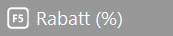 oder im Vorgang auf der Lasche Vorgangspositionen auf den Button Rabattposition hinzufügen
oder im Vorgang auf der Lasche Vorgangspositionen auf den Button Rabattposition hinzufügen  .
.
•Es öffnet sich der Dialog Rabattpositionen hinzufügen:
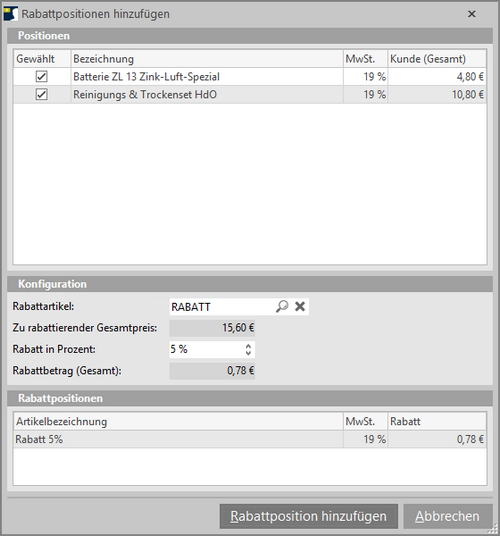
 Bei der erstmaligen Verwendung des Dialogs Rabattposition hinzufügen, werden Sie sofort gebeten, einen Rabatt-Artikel auszuwählen. Der Dialog merkt sich den Rabatt-Artikel, so dass Sie den Artikel beim nächsten Mal nicht zwingend neu auswählen müssen. Bei der erstmaligen Verwendung des Dialogs Rabattposition hinzufügen, werden Sie sofort gebeten, einen Rabatt-Artikel auszuwählen. Der Dialog merkt sich den Rabatt-Artikel, so dass Sie den Artikel beim nächsten Mal nicht zwingend neu auswählen müssen.
Wenn Sie einen Rabatt-Artikel mit Varianten verwenden, wird jedes Mal die Variante abgefragt, die Sie im betreffenden Fall verwenden möchten.
|
Bildschirmbereich Positionen:
Es werden alle Artikelpositionen des Barverkaufs bzw. alle Vorgangspositionen aufgelistet. Sie haben hier die Möglichkeit auszuwählen, welche Positionen rabattiert werden sollen. Entfernen Sie ggf. den Haken in der Spalte Gewählt.
Bildschirmbereich Konfiguration:
•Rabattartikel: Ohne Rabattartikel kann keine Rabattposition in den Barverkauf/den Vorgang eingefügt werden. Sie können hier bei Bedarf einen anderen Rabatt-Artikel auswählen. Der Dialog merkt sich den zuletzt ausgewählten Rabatt-Artikel.
•Zu rabattierender Gesamtpreis: Die Summe der im Bildschirmbereich Positionen gewählten Positionspreise, die rabattiert werden sollen.
•Rabatt in %: Der Prozentsatz um den der Gesamtpreis der gewählten Positionen reduziert werden soll. Sie können den Prozentsatz manuell eingeben, oder durch die Bezeichnung des Rabatt-Artikels oder der Bezeichnung der Varianten eines Rabatt-Artikels automatisch ausfüllen lassen (s.o.).
 Bitte beachten Sie, dass Sie als Prozentsatz nur ganze Zahlen verwenden können. Die Verwendung eines Rabatts z.B. in Höhe von 5,5% ist nicht möglich. Bitte beachten Sie, dass Sie als Prozentsatz nur ganze Zahlen verwenden können. Die Verwendung eines Rabatts z.B. in Höhe von 5,5% ist nicht möglich.
Wenn Sie in der Rabatt-Artikel-Bezeichnung einen ungültigen Prozentsatz verwenden, wird 0% in den Dialog übernommen und Sie müssen den Prozentsatz dann händisch ändern.
|
•Rabattbetrag (Gesamt): Die Gesamtsumme des errechneten Rabatts auf alle gewählten Positionen.
Bildschirmbereich Rabattpositionen:
Hier werden alle Rabattpositionen nach Steuersatz getrennt aufgelistet. Wenn mehrere Steuersätze im Barverkauf oder dem Vorgang vorhanden sind, werden auch mehrere Rabattpositionen generiert.
Klicken Sie abschließend auf den Button Rabattposition hinzufügen, um die errechneten Rabattpositionen in den Barverkauf/die Vorgangspositionen hinzuzufügen.
 Wenn Sie bereits Rabattpositionen in den Barverkauf/den Vorgang eingefügt haben, können Sie den Rabatt nicht mehr mit der Rabatt-Funktion bearbeiten. Wenn Sie z.B. einen falschen Prozentsatz gewählt haben, löschen Sie die Rabattpositionen wieder aus dem Barverkauf/dem Vorgang und führen Sie die Rabatt-Funktion erneut aus. Wenn Sie bereits Rabattpositionen in den Barverkauf/den Vorgang eingefügt haben, können Sie den Rabatt nicht mehr mit der Rabatt-Funktion bearbeiten. Wenn Sie z.B. einen falschen Prozentsatz gewählt haben, löschen Sie die Rabattpositionen wieder aus dem Barverkauf/dem Vorgang und führen Sie die Rabatt-Funktion erneut aus.
|
 Mit der Rabatt-Funktion können Sie im Barverkauf oder unter Vorgangspositionen im Vorgang einen prozentualen Rabatt auf eine oder mehrere Positionen einfügen.
Mit der Rabatt-Funktion können Sie im Barverkauf oder unter Vorgangspositionen im Vorgang einen prozentualen Rabatt auf eine oder mehrere Positionen einfügen.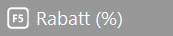 oder im Vorgang auf der Lasche Vorgangspositionen auf den Button Rabattposition hinzufügen
oder im Vorgang auf der Lasche Vorgangspositionen auf den Button Rabattposition hinzufügen  .
.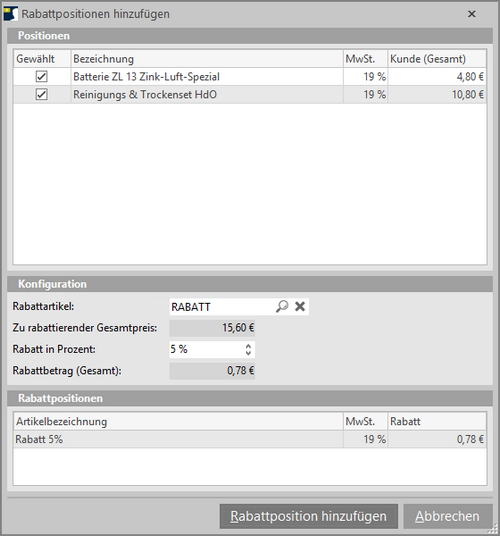

 Bei dieser Möglichkeit müssen Sie im Dialog
Bei dieser Möglichkeit müssen Sie im Dialog  Bitte beachten Sie, dass Sie als Prozentsatz nur ganze Zahlen verwenden können. Die Verwendung eines Rabatts z.B. in Höhe von 5,5% ist nicht möglich.
Bitte beachten Sie, dass Sie als Prozentsatz nur ganze Zahlen verwenden können. Die Verwendung eines Rabatts z.B. in Höhe von 5,5% ist nicht möglich.